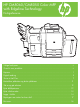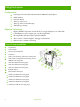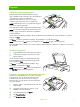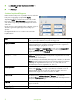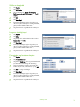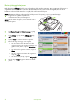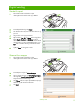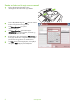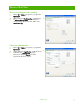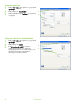HP CM8060/CM8050 Color MFP with Edgeline Technology Hurtigreferanse Viktige funksjoner............................................................................................. ii Oversikt over produktet ..................................................................................... ii Kopiere........................................................................................................... 1 Digital sending ..................................................................................
Viktige funksjoner Funksjonalitet • • • • • • Kopiering fra den automatiske dokumentmateren (ADM) eller skannerglasset Utskrift fra PCen Faks (hvis aktivert) Skann og send til e-post Skann og send til en nettverksmappe Jobblagring og -henting Edgeline Technology • • • • • Edgeline-blekkteknologi bruker seks skrivehoder for å legge blekk på tvers av sidebredden Fem blekkpatroner (cyan, magenta, gul, svart, fikseringsmiddel) Fikseringsmiddel gir skarpere bilder og bedre holdbarhet Skriver ut sider ved ulik
Kopiere Kopiere fra dokumentmateren Dokumentmateren kan ta maksimalt 100 ark med papir. Legg originaldokumentet med forsiden opp i dokumentmateren og med den øverste kanten mot bakkanten av dokumentmateren eller først inn i sporet. For tosidige originaler legger du den første siden av originalen opp. MERK: Dokumentmateren piper og en grønn lampe begynner å lyse når en original legges riktig i. Juster papirskinnene slik at de ligger inntil originaldokumentet.
6 Velg Blandede størrelser (med samme bredde), og velg deretter OK. 7 Velg Start kopi. Justere kopiinnstillingene Enheten har flere funksjoner for å optimalisere kopiene. Alle disse funksjonene er tilgjengelige på skjermbildet Kopier. Skjermbildet Kopier (se ovenfor) består av flere sider. På den første siden velger du Flere alternativer for å gå til den neste siden. Deretter velger du opp- eller nedpilknappene til å bla til andre sider.
Stifte en kopijobb 1 Velg Kopier. 2 Velg Stift/sorter. 3 Velg et stiftealternativ: Ingen, Én til venstre, Én til venstre på skrå, To til venstre eller Tre til venstre. 4 Velg OK. 5 Velg Start kopi. 6 Kontrollpanelmeldinger hjelper deg med å spore statusen til jobben. Når kopien er ferdig behandlet, går kopienheten tilbake til Klar-status. 7 Velg Start-ikonet for å gå tilbake til hovedmenyen. Lage en tosidig kopi 1 Velg Kopier. 2 Velg Sider.
Bruke jobbyggfunksjonen Bruk alternativet Jobbygg til å dele opp en komplisert jobb i mindre segmenter. Det er nyttig når du kopierer et originaldokument som har flere sider enn dokumentmateren kan ta, eller sender det digitalt, eller når du vil kombinere sider med ulike størrelser i én jobb, slik at du kan ta flere kopier. MERK: Alternativet Jobbygg er tilgjengelig for funksjonene for kopiering, e-post og nettverksmappe. 1 Legg det første segmentet av jobben inn i dokumentmateren eller på skannerglasset.
Digital sending Sende til e-post 1 Plasser dokumentet med forsiden ned på skannerglasset eller med forsiden opp i ADMen. 2 På startskjermbildet velger du E-post. 3 Hvis du blir bedt om det, skriver du inn brukernavn og passord. 4 Velg et felt for å vise popup-tastaturet. 5 Fyll inn feltene Fra:, Til: og Emne:. Bla ned og fyll inn feltene Kopi:, Blindkopi: og Melding hvis det er aktuelt (du må bla for å se alle feltene). Det kan hende at brukernavnet og annen standardinformasjon vises i Fra:-feltet.
Sende en faks ved å angi numre manuelt 1 Plasser dokumentet med forsiden ned på skannerglasset eller med forsiden opp i ADMen. 2 På hovedskjermbildet velger du Faks-ikonet. Du kan bli bedt om å angi brukernavn og passord. 3 Velg Flere alternativer for å justere skanneinnstillingene. 4 Velg Flere alternativer og deretter knappen Bildejustering for å justere lysstyrken, kontrasten og skarpheten på faksen du sender.
Skrive ut fra PCen Skrive ut på begge sider (tosidig) 1 Klikk på Fil og Skriv ut i programmet, og velg deretter Egenskaper. 2 Klikk på kategorien Etterbehandling, og klikk deretter på Skriv ut på begge sider. Hvis du vil binde inn dokumentet langs den øverste kanten, klikker du på Vend sidene opp. 2 Velge en sidestørrelse 1 Klikk på Fil og Skriv ut i programmet, og velg deretter Egenskaper.
Velge en papirtype 1 Klikk på Fil og Skriv ut i programmet, og velg deretter Egenskaper. 2 Klikk på kategorien Papir/kvalitet. 2 3 Klikk på nedtrekksmenyen Papirtype, og velg deretter en papirtype. 3 Velge en utskuff for utskriftsjobber 1 Klikk på Fil og Skriv ut i programmet, og velg deretter Egenskaper. 2 Klikk på kategorien Utskrift. 3 Bruk Alternativer for utskuff til å angi hvor utskriftsjobben skal mates ut av enheten.
Velge alternativer for stiftede utskrifter 1 Klikk på Fil og Skriv ut i programmet, og velg deretter Egenskaper. 2 Klikk på kategorien Utskrift. 3 Bruk nedtrekksmenyen Alternativer for utskrift til å angi om utskriftsjobben skal stiftes. De tilgjengelige alternativene for utskrift avhenger av om den ekstra utskuffen eller etterbehandleren (ekstrautstyr) er installert på enheten. 2 3 Lagre en utskriftsjobb 1 Klikk på Fil og Skriv ut i programmet, og velg deretter Egenskaper.
Hente lagrede jobber 1 På startskjermbildet velger du Jobblagring for å åpne funksjonen Jobblagring. Velg kategorien Hent. 2 Fra listen på venstre side av skjermbildet velger du mappen der jobben er lagret. Det vises en liste over lagrede jobber. 3 Velg riktig jobb fra listen. Hvis jobben er privat, velger du boksen under PIN: og skriver inn den riktige PINkoden. 4 Velg knappen Hent lagret jobb for å skrive ut jobben.
Kontrollere jobbstatus og bruke jobbkøen 1 På startskjermbildet blar du til og velger Jobbstatus. Jobbkøen åpnes. 2 Kategorien Aktiv viser jobber som er under behandling. Fra nedtrekksmenyen velger du en jobbkategori og deretter navnet på jobben. ○ Velg Alle på pause for å stoppe alle aktive jobber. Velg Gjenoppta alle for å fortsette jobbene. ○ Velg Avbryt jobb for å avbryte den valgte jobben og fjerne den fra jobbkøen. ○ Velg Detaljer for å se informasjon om den valgte jobben.
Slå av og på enheten Når du skal slå av eller på enheten, trykker du på av/påknappen på enhetens kontrollpanel. ADVARSEL! Ikke bruk hovedstrømbryteren eller trekk ut strømledningen før du har slått av enheten ved å bruke av/påknappen på kontrollpanelet. Bytte blekkpatroner 1 Åpne blekkpatrondekselet. 2 Skyv patronen bakover og oppover for å løsne den, og dra den deretter rett ut. 3 Skyv den nye patronen rett inn til den låses på plass.
Bytte stiftekassetter 1 Åpne stiftedekselet. 2 Du fjerner stifteenheten ved å dra den grønne spaken på forsiden av stifteenheten fremover og deretter trekke stifteenheten rett ut. 3 Du fjerner stiftekassetten fra enheten ved å trykke inn ved pilene på hver side og deretter trekke opp for å løsne kassetten. 4 Sett inn den nye stiftekassetten i stifteenheten. Skyv kassetten rett ned til den låses på plass. www.hp.
5 Skyv stifteenheten rett inn i sporet. 6 Roter den grønne spaken opp til den klikker på plass. 7 Lukk dekselet. Legge i skuffer Legge i skuff 1 (skuff for manuell mating) Legg papir med standard eller egendefinert størrelse i denne skuffen. Den tar opptil 80 ark med papir på 75 g/m2 (20 pund bond). Denne skuffen bruker du også til tyngre papir, for eksempel kartong, HP Edgeline glanset papir eller brosjyrepapir. 1 14 Skyv skuffstøtten opp, trekk den ut, og trekk deretter ut forlengelsen. www.hp.
2 Flytt skinnen utover. 3 Legg i papiret. Legg alltid i papiret med kortsiden først. ○ Legg i brevhodepapir eller forhåndstrykt papir med den trykte siden ned og den øverste kanten mot høyre. MERK: Hvis du skal skrive ut en tosidig jobb, legger du i brevhodepapir eller forhåndstrykt papir med den trykte siden opp og den øverste kanten først inn. ○ Legg i hullark med hullsiden mot fronten av enheten. ○ Legg i etiketter med forsiden ned.
Legge i skuff 2, 3 og 4 1 Åpne skuff 2, 3 eller 4. 2 Legg i papiret, hele pakker om gangen. Legg alltid langsiden langs fronten av skuffen. ○ Legg i brevhodepapir eller forhåndstrykt papir med den trykte siden opp og den øverste kanten mot venstre. MERK: Hvis du skal skrive ut en tosidig jobb, legger du i brevhodepapir eller forhåndstrykt papir med den trykte siden ned og den øverste kanten mot høyre. ○ Legg i hullark med hullsiden langs fronten av skuffen.
Papirtyper som støttes for hver skuff Når du velger en papirtype, angir du at enheten skal bruke en gruppe med forhåndsdefinerte innstillinger for å gi best mulig utskriftskvalitet for den papirtypen. MERK: Hvis du velger en papirtype som ikke samsvarer med papirtypen som ligger i skuffen, kan det føre til skade på enheten.
Ressurser Informasjon om produktstøtte finner du på www.hp.com: • • • Veggplakat Brukerhåndbok Håndbok for systemadministrator Håndbøker på HPs webområde Business Support Center: • www.hp.com/support/cm8060edgeline Edgeline MFP-simuleringer finner du på HPs webområde Use My MFP: • www.hp.com/go/usemymfp © 2008 Hewlett-Packard Development Company, L.P. 18 www.hp.
© 2008 Hewlett-Packard Development Company, L.P. www.hp.